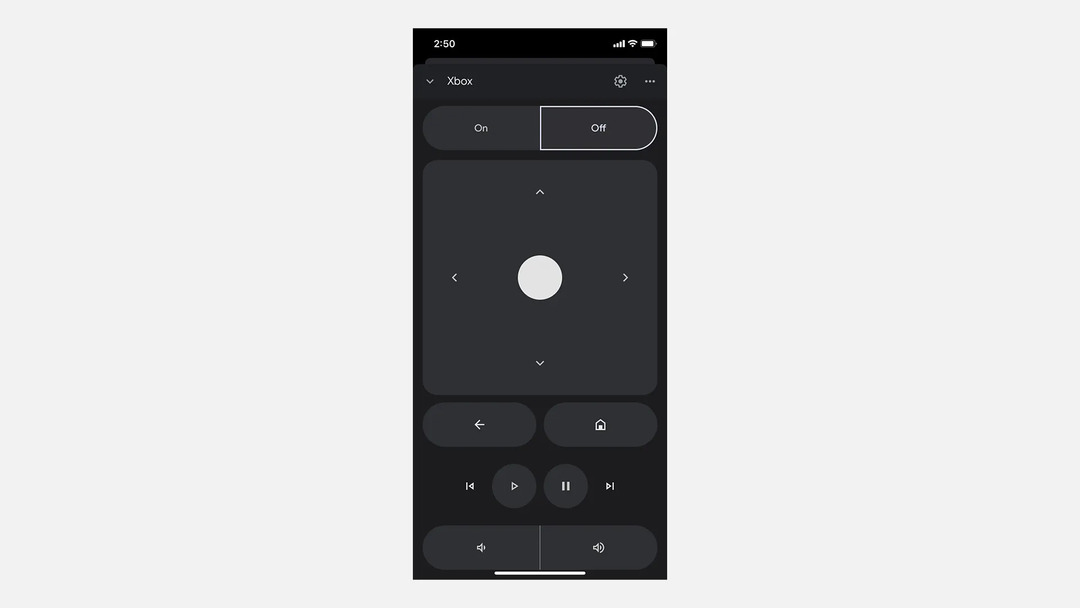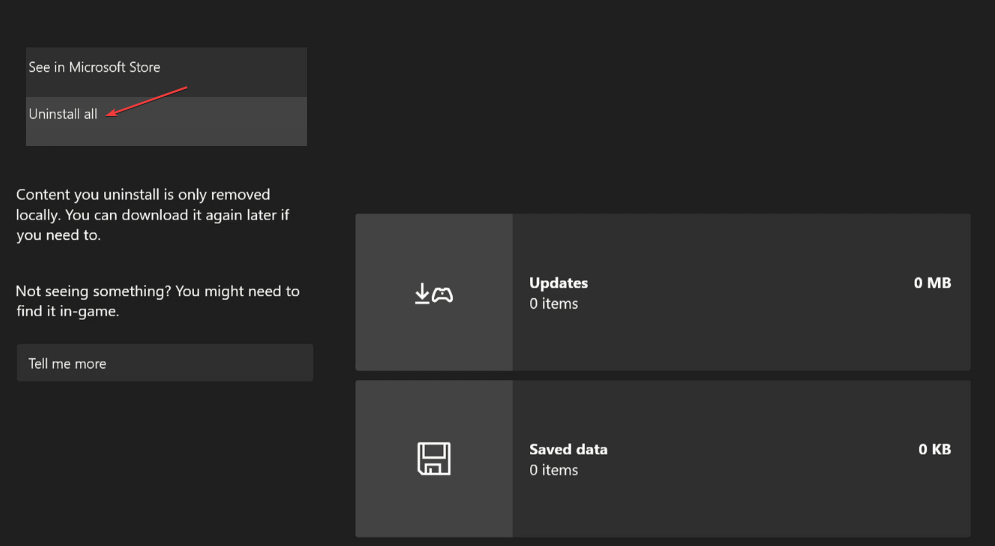Ved Asha Nayak
Fejlkoden, der dukker op på Xbox, mens du opretter forbindelse til Xbox live, kan skyldes, at en profil er blevet beskadiget eller på grund af en uregelmæssig eller ustabil internetforbindelse. Den ustabile forbindelse kan resultere i, at Microsoft-servere ikke kan læse dit gamer-tag korrekt. Dette sker normalt, når brugeren forsøger at oprette forbindelse til en Microsoft Xbox Live-konto. Lad os se på de forskellige metoder til at løse problemet med 0x80BD0006 fejlkode, så du kommer tilbage til spil.
Indholdsfortegnelse
Metode 1: Tjek netværksforbindelse
Trin 1: Tryk på Xbox knap på din controller.

Trin 2: Gå til Profil & System og vælg Indstillinger.

Trin 3: Vælg Generel Tab, gå til Netværks indstillinger.

Trin 4: Vælg Test netværksforbindelsen.

Trin 5: Hvis din forbindelse har et problem, vises det her. Hvis din forbindelse er i orden, vil du modtage en dialogboks, der siger
Alt er godt.Din konsol er forbundet til internettet. Vælg BLIVE VED.
Trin 6: Udfør derefter en hastighedstest af netværket. Vælg Test netværkshastighed og statistik.

Trin 7: Du vil modtage resultaterne om nogen tid. Du kan sammenligne med anbefalede Microsoft-hastigheder med din nuværende internetforbindelse. Hvis den er lavere end den anbefalede hastighed, skal du muligvis opgradere din forbindelse.

Metode 2: Fjern og genopdater din Gamertag-profil på Xbox
Trin 1: Tryk på Xbox knap på din controller.

Trin 2: Gå til Profil og system og vælg Indstillinger.

Trin 3: Gå til Konto fanen og vælg Fjern konti.

Trin 4: Vælg den konto, du vil fjerne, fra listen over tilføjede konti. I mit tilfælde er kun én konto logget ind, så den viser kun én konto på listen.

Bemærk: Når din konto er logget ud, skal du logge ind igen på den konto.
Trin 5: Tryk på Xbox knap igen på din controller. Gå til Profil & System og vælg Tilføj eller skift.


Trin 6: Vælg Tilføj ny og indtast dine profiloplysninger. Det fører dig til login-siden. Log ind med e-mail eller telefonnummer eller med skype-id.

Trin 7: Kontroller nu med den nyligt tilføjede konto, om problemet er løst.
Metode 3: Tjek Xbox Live-status
Når netværksproblemet er løst, kan du se efter andre løsninger, hvis problemet stadig fortsætter. Det er bedre at vide, om dette kan skyldes et serverproblem.
Trin 1: Tryk på Xbox knap på din controller.

Trin 2: Gå til Minspil og apps og klik derefter See alle sammen og vælg derefter Apps for at se alle installerede apps. Åben Microsoft Edge fra listen over installerede apps.



Trin 3: Gå til support.xbox.com. Gå til Xbox-status fanen.

Trin 4: Tjek nu, om der er rapporterede serverproblemer på webstedssiden. Hvis der er et problem, vil du se det store udfald eller begrænset som statusnøgle.

Bemærk: Hvis den nævner, at visse tjenester er nede, har vi ingen anden mulighed end at vente på, at de bliver løst.
Metode 4: Genstart din konsol
Trin 1: Tryk på Xbox knap på din controller.

Trin 2: Gå til Profil og system og vælg Indstillinger.

Trin 3: Vælg System fanen og vælg derefter Konsol info.

Trin 4: Vælg Nulstil konsol. Vælg i bekræftelsesdialogboksen NULSTIL OG BEHOLD MINE SPIL OG APPS.


Bemærk: Hvis problemet stadig ikke er løst, skal du følge de samme trin og vælge Nulstil alt i dialogboksen.

Fejlkoden skulle ikke vises nu, og du kan vende tilbage til fuld spilletilstand uden afbrydelser. Kommenter og fortæl os, hvilken metode der fungerede bedst for dig. Tak fordi du læste med. God læselyst!!